腾讯会议演讲者视图怎么设置_腾讯会议演讲者视图的设置方法
php小编新一为您介绍腾讯会议演讲者视图怎么设置。腾讯会议为用户提供了丰富的设置功能,包括演讲者视图的设置。通过调整设置,用户可以在演讲者视图中更清晰地看到主讲人,并实时关注其表情和动作,提升会议体验。想要了解如何设置腾讯会议的演讲者视图?请继续阅读本文!
1、打开PPT,单击鼠标右键选择【显示演讲者视图】(如图所示)。
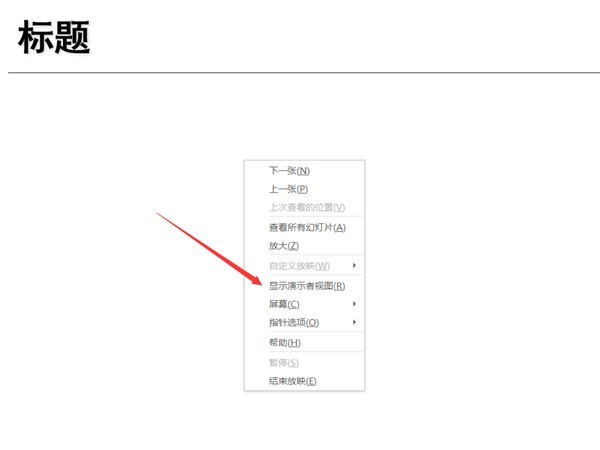
2、点击演讲者视图右上角中间的【小窗口】按钮(如图所示)。
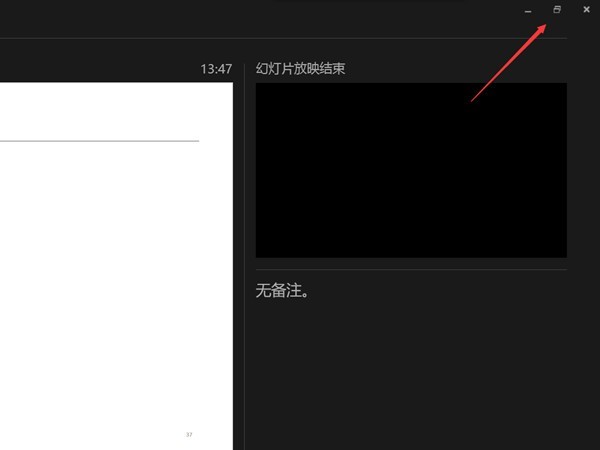
3、打开腾讯会议,点击【共享屏幕】(如图所示)。
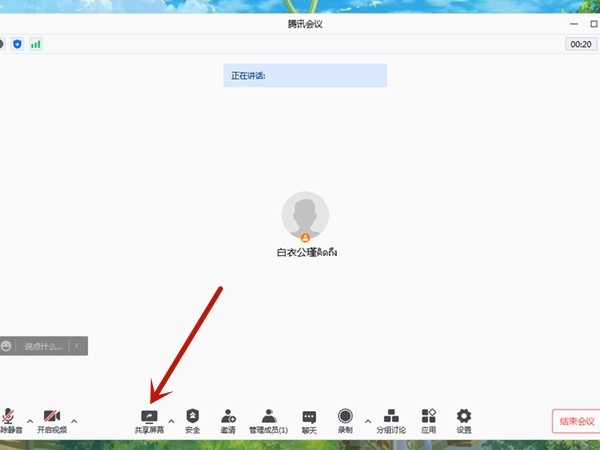
4、选择要共享的PPT窗口即可(如图所示)。
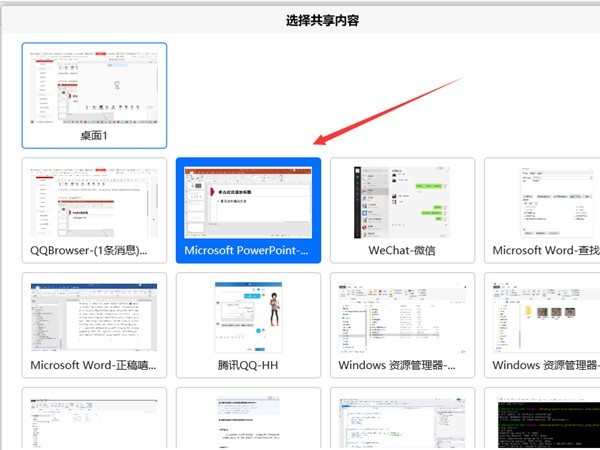
以上是腾讯会议演讲者视图怎么设置_腾讯会议演讲者视图的设置方法的详细内容。更多信息请关注PHP中文网其他相关文章!

热AI工具

Undresser.AI Undress
人工智能驱动的应用程序,用于创建逼真的裸体照片

AI Clothes Remover
用于从照片中去除衣服的在线人工智能工具。

Undress AI Tool
免费脱衣服图片

Clothoff.io
AI脱衣机

AI Hentai Generator
免费生成ai无尽的。

热门文章

热工具

记事本++7.3.1
好用且免费的代码编辑器

SublimeText3汉化版
中文版,非常好用

禅工作室 13.0.1
功能强大的PHP集成开发环境

Dreamweaver CS6
视觉化网页开发工具

SublimeText3 Mac版
神级代码编辑软件(SublimeText3)

热门话题
 《腾讯会议》录屏怎么录
Mar 04, 2024 pm 06:07 PM
《腾讯会议》录屏怎么录
Mar 04, 2024 pm 06:07 PM
如何使用腾讯会议进行屏幕录制?腾讯会议是一款强大的视频会议工具,不仅可以进行远程会议,还支持屏幕录制功能。在本文中,我们将向您介绍如何使用腾讯会议进行屏幕录制,让您轻松记录和分享重要的会议内容。无论您是企业员工、教育工作者还是个人用户,都可以从中受益。接下来,让我们一起来了解如何使用腾讯会议进行屏幕录制吧!腾讯会议录屏怎么录答:在设置里点击更多,然后点击录制功能具体过程:手机版:1、首先点击快速会议。2、点击进入会议。3、之后点击更多案件。4、在里面点击录制就可以了。电脑版:1、首先点击快速会议
 腾讯会议如何共享屏幕 共享屏幕的方法
Mar 12, 2024 pm 06:16 PM
腾讯会议如何共享屏幕 共享屏幕的方法
Mar 12, 2024 pm 06:16 PM
我们对于上面的一些功能应该都非常的清楚对不对,尤其是对于会议方面的一些操作的功能,可以帮助你们进行一些远程方面的沟通都可以,而且你们在开会的时候,需要讲解一下自己的一些方案或者是一些别的PPT什么的,都可以直接的开启我们的屏幕共享方面的功能,这样每一位用户们都可以直接的看到你屏幕的内容了,这样使用起来也是比较的方便,看你们如何去进行操作了,而且对于多方面的一些选择,我相信大家们一定会非常的喜欢,所以共享屏幕的操作还不知道的话,今日小编就来给你们详细的讲解一番,我相信你一定会非常的喜欢的,赶紧
 腾讯会议怎么录屏幕视频带声音 录制视频含有声音的方法
Mar 12, 2024 pm 04:52 PM
腾讯会议怎么录屏幕视频带声音 录制视频含有声音的方法
Mar 12, 2024 pm 04:52 PM
腾讯会议APP上给大家提供的这一些功能,都是特别的有用,平常大家在工作上,都是会常常的使用到这一平台,这里只要有网络的话,都能够随时随地的进行开会,支持大家随时的进入会议,用户们平常都是需要使用屏幕共享,大家能够一起看到各种的一些文档,文件资源,更加的方便,或者是大家选择在这录屏,会议结束之后,都能够再一次的查看这一些会议的内容,以免大家记不住的情况,但是有些时候,大家录制的屏幕视频都是没有声音,十分影响到大家的观看,所以今天要给你们分享的就是录制屏幕视频带声音的方法,大家赶快学习一番,对你
 腾讯会议怎么开会议
Apr 01, 2024 pm 10:40 PM
腾讯会议怎么开会议
Apr 01, 2024 pm 10:40 PM
腾讯会议是能够让用户快速开会的软件。那么怎么开会议呢?用户们可以点击首页里的快速会议来建立会议,然后别人点击加入会议参加。这篇腾讯会议录屏方法介绍就能够告诉大家具体该怎么操作,下面就是详细介绍,赶紧看看吧。腾讯会议使用教程腾讯会议怎么开会议答:点击快速会议来开始会议具体方法:手机版:1、首先点击首页里的快速会议。2、之后等别人加入会议就行。3、别人点击加入会议。4、输入会议号之后,就能够加入会议了。电脑版:1、首先点击快速会议。2、进入之后点击摄像头和语音等功能开启。3、别人点击快速加入。4、输
 腾讯会议怎么延长会议时间 腾讯会议延长会议时间教程
Mar 12, 2024 pm 08:43 PM
腾讯会议怎么延长会议时间 腾讯会议延长会议时间教程
Mar 12, 2024 pm 08:43 PM
腾讯会议怎么延长会议时间?在腾讯会议这款app中开启会议正常情况下是有时间限制的,一旦到了限制的时间,就会强制关闭会议室,这个功能的目的一是为了避免会议室被占用,因为会议室是需要占用服务器的,二是收费,想要长时间的开会需要充值的,这也不算过分,毕竟这款app的收费项目已经很少了,项目组也不是做慈善的。那么如何去延长3会议时间呢?让我们一起看看吧!腾讯视频延长会议时间方法 首先打开腾讯会议主页,点击预定会议。 点击右上角三个点。 点击【修改会议信息】。 这时可以点击【会议时长】。 最
 腾讯会议如何设动态背景
Mar 01, 2024 pm 12:22 PM
腾讯会议如何设动态背景
Mar 01, 2024 pm 12:22 PM
使用腾讯会议的时候,我们可以在其中设置动态背景,有些朋友对此还不是很了解,下面为大家介绍一下设置背景的方法。1.打开手机中的腾讯会议APP进入后,在页面的左上角点击个人头像打开。2.接着在进入的个人资料页面里点击选择“设置”功能进入。3.在设置页面里有一个“虚拟背景”,看到后在上面点击选择。4.接下来在进入的页面中划动屏幕,找到“+”图标,如下图所示:5.这时会提示需要打开手机相册,点击“仅此一次”。6.最后在进入的手机相册里挑选好要使用的背景图片,选定好后在右上角点击“√”图标确定即可。这些就
 腾讯会议怎么下载会议记录_腾讯会议下载会议记录方法
Apr 02, 2024 pm 03:30 PM
腾讯会议怎么下载会议记录_腾讯会议下载会议记录方法
Apr 02, 2024 pm 03:30 PM
1、首先打开腾讯会议,在首页点击【历史会议】。2、然后进入会议后,点击【云录制】下载即可。3、最后下载云录制视频,需要会议主持人开启了下载权限,且自己拥有录制文件查看权限。







